Hola, como ya pudieron observar con los posts anteriores podemos muy fácilmente instalar Ubuntu y también instalarle muchos programas con el Automatix, con esto ya se puede trabajar sin ningún problema en nuestro sistema con la mayoría del software común que se utiliza en una PC. Lo que sigue es convertir nuestra PC, en un pequeño servidor para hospedar una página web con funcionalidad completa en nuestra máquina.
Para este fin, debemos tomar en cuenta una cosa, la mayoría de nuestros proveedores de Internet nos otorgan una dirección IP dinámica para hacer uso del servicio de Internet, pero, ¿Que sucede con esto cuando queremos hospedar una página? Lo que sucede es que para poder acceder a nuestra página e incluso a nuestra máquina, la dirección en internet tendría que ser la dirección IP que tiene nuestra computadora en ese momento, pero el hecho de que nuestro proveedor nos proporcione la ya mencionada IP dinámica, nos haría tener que escribir la liga de nuestra página de una manera diferente cada vez que nuestra computadora cambie de IP. Para eliminar esto existen dos soluciones, una que es completamente sin costo (en la cual nos enfocaremos) y la otra pagar por el servicio de una IP estática que te proporcione tu proveedor de Internet, el cual, al menos aqui en la Ciudad de México, es excesivamente caro.
Existen muchos tipos de paginas que proporcionan un servicio que nos permite asociar la IP dinámica que nuestra computadora tiene en ese momento, con un nombre de dominio que dicha pagina nos proporcione, pero en particular la que mas me agrada es “no-ip”, este portal nos brinda muchas alternativas poder acceder a nuestra máquina con la asociación ya mencionada, lo único que hay que hacer es abrir una cuenta en esta página e instalar un cliente en nuestro sistema que le indique al portal de no-ip la IP que tenemos asociada en todo momento. Cabe aclarar que no-ip maneja solo ciertos dominios gratuitos, si se desea obtener un dominio en particular, es necesario consultar los costos que implicaría el que nos dieran el dominio exacto que queremos, a mi me sirvió el dominio GRATUITO que me proporcionaron ya que permite ponerle cualquier nombre que se desee con la condición de llevar un sufijo proporcionado por el portal mismo, dicho esto, podemos sacar un nombre de dominio parecido a los siguientes.
midominio.no-ip.org
mipaginaweb.sytes.net
o incluso muchos otros sufijos gratuitos con los que cuenta no-ip.
Para conocer mas el servicio que proporciona no-ip, pueden ir a su página, www.no-ip.com.
Una vez abierta nuestra cuenta de no-ip para instalar el cliente en nuestro Ubuntu se tiene que hacer lo siguiente:
1. Abrir Synaptic (ya sabemos que se encuentra en System->Administration->Synaptic)
2. Se da click en “Search”
3. Después de buscar, Synaptic muestra un lista de programas que coincidan con nuestra búsqueda.
4. Se da click en el programa no-ip y en el pop-up se debe seleccionar “Mark for installation”
5. Se da click en apply.
6. Una vez que se da click en apply, synaptic comienza a descargar e instalar el cliente de no-ip.
7. Una vez instalado, hay que activarlo para lo cual necesitamos abrir una “Terminal”.
8. En la terminal ejecutamos la siguiente instrucción para ver las opciones del cliente de no-ip:
- $ sudo no-ip -c
9. Para crear la cuenta se usa:
- $ sudo no-ip -C
10. Una vez con esto el sistema pide el password principal para poderlo ejecutar.
11. Una vez que se ha ejecutado el programa, éste pide el “loguin/email” y “password” que utilizamos para firmarnos a no-ip.
12. Por ultimo hay que contestar un par de preguntas muy sencillas y eso es todo ya tenemos corriendo el cliente de no-ip en nuestro sistema, y no se preocupen por lo que llegue a pasar al apagar y prender su máquina, ya que cuando vuelve a iniciar nuestro sistema, éste programa se inicia automáticamente.
Nota. Para poder iniciar y detener el servicio de no-ip lo podemos hacer de la siguiente manera:
Iniciar: $ sudo /etc/init.d/no-ip start
Detener: $ sudo /etc/init.d/no-ip stop
Felicidades ahora ya puedes ver tu máquina desde cualquier lugar en el mundo con tan solo teclear el dominio que escogiste en la página de no-ip.
🙂 Saludos. 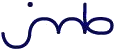



November 15, 2009 at 1:55 pm
Hola y gracias por el tutorial.
En Karmic no he logrado correrlo porque después de que me pide el nombre de usuario y contraseña (el cual he verificado ya varias veces que lo escribo bien) de mi cuenta de no-ip, me dice que no lo puede arrancar.
En el error que da dice que no encuentra el archivo /var/bin/no-ip2/no-ip2.conf
Alguna sugerencia de como arreglar este problema?
November 23, 2009 at 9:55 pm
Hola, me suena extraño que no te deje arrancarlo, probablemente te encuentres en una red en donde exista un firewall que no deje conectarse al no-ip, eso me pasaba en la red de la oficina, pero fuera de ella si me dejaba conectar, la otra es que entres al router de tu proveedor de internet y te fijes si no es que hay aplicaciones o puertos bloqueados, espero te sirva, de no ser así, espero me lo hagas saber para que juntos busquemos otra solución.